
Tabel pivot di spreadsheet Excel digunakan untuk meringkas data secara interaktif. Misalkan, Anda memiliki data sejumlah invoice dalam sebuah lembar kerja. Dalam hal ini, Anda dapat menggunakan tabel pivot untuk menjumlahkan faktur yang dikelompokkan berdasarkan pelanggan atau produk. Pada artikel ini, Anda akan mempelajari cara menangani tabel pivot di Excel secara terprogram. Khususnya, Anda akan mengetahui cara membuat tabel pivot di Excel menggunakan Java. Selanjutnya, kami juga akan membuat grafik berdasarkan tabel pivot.
- API Java untuk Bekerja dengan Tabel Pivot Excel
- Buat Tabel Pivot di Excel
- Hasilkan Bagan menggunakan Tabel Pivot
- Dapatkan Lisensi API Gratis
Java API untuk Membuat Tabel Pivot di Excel
Untuk membuat tabel pivot Excel, kita akan menggunakan Aspose.Cells for Java. Ini adalah API yang kuat yang memungkinkan Anda menghasilkan, memodifikasi, dan mengonversi file Excel dari dalam aplikasi Java Anda. Anda dapat mengunduh API atau menginstalnya menggunakan konfigurasi Maven berikut.
<repository>
<id>AsposeJavaAPI</id>
<name>Aspose Java API</name>
<url>https://repository.aspose.com/repo/</url>
</repository>
<dependency>
<groupId>com.aspose</groupId>
<artifactId>aspose-cells</artifactId>
<version>21.4</version>
</dependency>
Buat Tabel Pivot di Excel menggunakan Java
Berikut langkah-langkah membuat pivot table di Excel menggunakan Java.
- Buat yang baru atau muat file Excel yang sudah ada menggunakan kelas Workbook.
- Isi lembar kerja dengan data (opsional).
- Dapatkan kumpulan tabel pivot ke objek PivotTableCollection menggunakan metode Worksheet.getPivotTables().
- Tambahkan tabel pivot baru menggunakan metode PivotTableCollection.add(string, string, string), dan dapatkan referensinya dalam objek PivotTable.
- Tetapkan opsi seperti total keseluruhan, pemformatan, dll.
- Tambahkan bidang ke area menggunakan metode PivotTable.addFieldToArea(int, int).
- Simpan buku kerja menggunakan metode Workbook.save(string).
Contoh kode berikut menunjukkan cara menambahkan tabel pivot di Excel.
// Buat instance objek Workbook
Workbook workbook = new Workbook("worksheet.xlsx");
// Akses lembar
Worksheet sheet2 = workbook.getWorksheets().get(1);
// Dapatkan koleksi tabel pivot di lembar
PivotTableCollection pivotTables = sheet2.getPivotTables();
// Tambahkan PivotTable ke lembar kerja
int index = pivotTables.add("=Data!A1:F30", "B3", "PivotTable1");
// Akses instans PivotTable yang baru ditambahkan
PivotTable pivotTable = pivotTables.get(index);
// Tampilkan total keseluruhan
pivotTable.setRowGrand(true);
pivotTable.setColumnGrand(true);
// Atur agar laporan PivotTable diformat secara otomatis
pivotTable.setAutoFormat(true);
// Setel jenis format otomatis PivotTable.
pivotTable.setAutoFormatType(PivotTableAutoFormatType.REPORT_6);
// Seret bidang pertama ke area baris.
pivotTable.addFieldToArea(PivotFieldType.ROW, 0);
// Seret bidang ketiga ke area baris.
pivotTable.addFieldToArea(PivotFieldType.ROW, 2);
// Seret bidang kedua ke area baris.
pivotTable.addFieldToArea(PivotFieldType.ROW, 1);
// Seret bidang keempat ke area kolom.
pivotTable.addFieldToArea(PivotFieldType.COLUMN, 3);
// Seret bidang kelima ke area data.
pivotTable.addFieldToArea(PivotFieldType.DATA, 5);
// Tetapkan format angka dari bidang data pertama
pivotTable.getDataFields().get(0).setNumber(7);
// Simpan file Excelnya
workbook.save("pivotTable.xls");
Data Excel
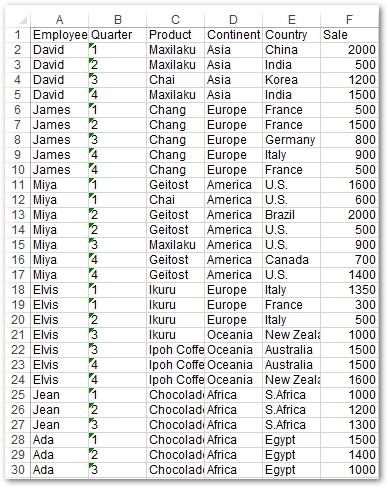
Tabel pivot
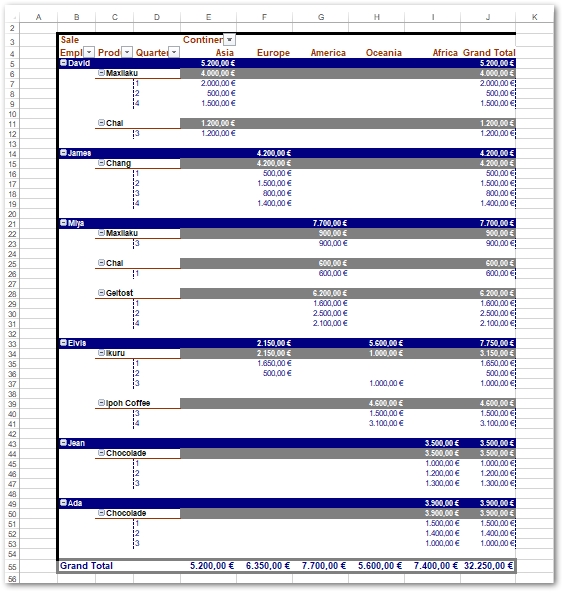
Hasilkan Bagan menggunakan Tabel Pivot Excel di Jawa
Berikut ini adalah langkah-langkah untuk membuat grafik menggunakan tabel pivot Excel di Java.
- Buat yang baru atau muat file Excel yang sudah ada menggunakan kelas Workbook.
- Isi lembar kerja (opsional).
- Tambahkan lembar kerja baru dengan tipe bagan menggunakan Workbook.getWorksheets().add(SheetType.CHART) dan dapatkan referensinya di objek Worksheet.
- Tambahkan bagan baru menggunakan metode Worksheet.getCharts().add() dan dapatkan referensinya dalam objek Chart.
- Tetapkan tabel pivot sebagai sumber data bagan menggunakan metode Chart.setPivotSource(string).
- Simpan buku kerja menggunakan metode Workbook.save(string).
Contoh kode berikut menunjukkan cara membuat bagan menggunakan tabel pivot Excel.
// Buat instance objek Workbook
Workbook workbook = new Workbook("pivotTable.xls");
// Tambahkan lembar baru
int sheetIndex = workbook.getWorksheets().add(SheetType.CHART);
Worksheet sheet3 = workbook.getWorksheets().get(sheetIndex);
// Beri nama lembar
sheet3.setName("PivotChart");
// Tambahkan bagan kolom
int chartIndex = sheet3.getCharts().add(ChartType.COLUMN, 0, 5, 28, 16);
Chart chart = sheet3.getCharts().get(chartIndex);
// Tetapkan sumber data diagram pivot
chart.setPivotSource("PivotTable!PivotTable1");
chart.setHidePivotFieldButtons(false);
// Simpan file Excelnya
workbook.save("pivotChart_test.xls");
Dapatkan Lisensi API Gratis
Anda bisa mendapatkan lisensi sementara gratis untuk menggunakan API tanpa batasan evaluasi.
Kesimpulan
Pada artikel ini, Anda telah mempelajari cara membuat tabel pivot di Excel menggunakan Java. Selanjutnya, Anda telah melihat cara membuat grafik menggunakan tabel pivot di Excel. Anda dapat mempelajari lebih lanjut tentang Java Excel API menggunakan dokumentasi. Jika Anda memiliki pertanyaan, silakan beri tahu kami melalui forum kami.